Khi sử dụng cáp chuyển đổi Type C để truyền tải âm thanh và hình ảnh, người dùng có thể gặp một số lỗi phổ biến nhưng không biết nguyên nhân và cách khắc phục như thế nào. Trong bài viết này Ugreen sẽ giải đáp tất tần tật để các bạn hiểu rõ hơn nhé!
7 lỗi thường gặp khi sử dụng cáp chuyển đổi Type C
Để giúp bạn hiểu rõ và chi tiết hơn về các lỗi thường gặp khi sử dụng cáp chuyển đổi Type C, chúng ta sẽ đi sâu vào từng lỗi với ví dụ thực tế và giải pháp cụ thể:
Cáp chuyển đổi Type C không nhận diện thiết bị kết nối

Vấn đề cụ thể:
Bạn cắm cáp vào điện thoại hoặc laptop, nhưng thiết bị không phản hồi, không nhận diện cáp để sạc hoặc truyền dữ liệu.
Nguyên nhân:
Cáp của bạn có thể chỉ hỗ trợ chuẩn USB-C với băng thông thấp (như USB 2.0 – 480Mbps), trong khi thiết bị yêu cầu chuẩn cao hơn như USB 3.1 (10Gbps) hoặc Thunderbolt 3/4.
Điều này thường gặp khi cáp kém chất lượng hoặc rẻ tiền không đạt tiêu chuẩn cao.
Ví dụ thực tế:
Nếu bạn cắm cáp vào máy tính để truyền file dung lượng lớn như video 4K, nhưng tốc độ quá chậm, có thể cáp chỉ hỗ trợ USB 2.0 thay vì 3.1.
Cách khắc phục:
Chọn cáp chuyển đổi Type C có hỗ trợ USB 3.0 trở lên, hoặc tốt hơn là Thunderbolt 3, để đảm bảo tương thích và tốc độ truyền dữ liệu nhanh.
Lưu ý, trước khi mua, cần kiểm tra thông số sản phẩm về chuẩn USB và tốc độ truyền tải.
Chức năng sạc không nhanh hoặc không sạc được
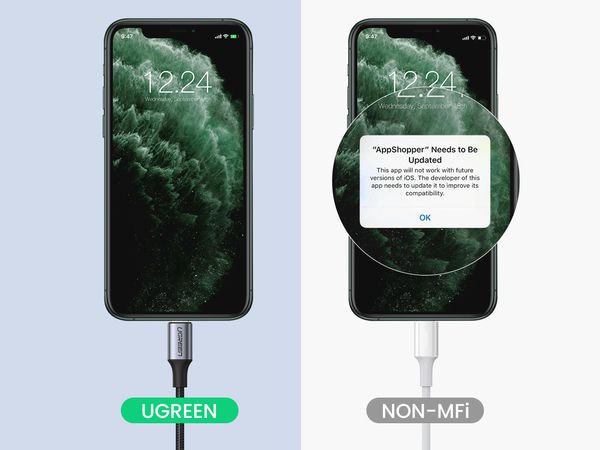
Vấn đề cụ thể:
Bạn dùng cáp chuyển đổi Type C để sạc nhanh cho điện thoại hoặc laptop, nhưng tốc độ sạc rất chậm, hoặc thậm chí không sạc được.
Nguyên nhân:
Không phải cáp Type C nào cũng hỗ trợ công nghệ Power Delivery (PD) hoặc Quick Charge (QC). Nếu thiết bị của bạn yêu cầu sạc nhanh nhưng cáp không hỗ trợ, sẽ chỉ sạc ở tốc độ bình thường.
Một số cáp có thể chỉ hỗ trợ công suất thấp như 5W, không đủ đáp ứng cho thiết bị cần công suất cao (30W, 45W, 65W,…).
Ví dụ thực tế:
Nếu bạn cắm cáp vào laptop MacBook Air yêu cầu sạc 30W, nhưng cáp chỉ hỗ trợ 15W, thời gian sạc sẽ kéo dài đáng kể hoặc không sạc được.
Cách khắc phục:
Mua cáp chuyển đổi Type C hỗ trợ PD với công suất tương thích với thiết bị. Nếu dùng cho laptop hoặc điện thoại hỗ trợ sạc nhanh, nên chọn cáp hỗ trợ ít nhất 30W, thậm chí 65W cho các laptop công suất cao.
Cáp chuyển đổi Type C kém chất lượng gây đứt ngầm hoặc lỗi kết nối

Vấn đề cụ thể:
Cáp dữ liệu Type C ban đầu hoạt động tốt, nhưng sau một thời gian sử dụng, nó bị đứt ngầm khiến việc kết nối không ổn định, lúc nhận, lúc không.
Nguyên nhân:
- Cáp kém chất lượng, làm từ vật liệu rẻ tiền, dễ bị gãy, đứt bên trong do bẻ cong nhiều lần.
- Các đầu cắm cũng có thể không chắc chắn, làm mất kết nối khi cắm vào thiết bị.
Ví dụ thực tế:
Sau vài tháng sử dụng cáp giá rẻ, bạn nhận thấy rằng thiết bị chỉ sạc khi giữ cáp ở một góc nhất định, hoặc cáp ngừng sạc hoàn toàn do đứt ngầm.
Cách khắc phục:
Nên mua cáp chuyển đổi Type C từ các thương hiệu uy tín với vật liệu bền như cáp bện nylon, có khả năng chống đứt gãy. Các sản phẩm chất lượng cao được thiết kế để chịu lực uốn cong nhiều lần mà không hỏng.
Kết nối cáp nhưng không thể xuất video ra màn hình ngoài

Vấn đề cụ thể:
Bạn dùng cáp dữ liệu Type C sang HDMI hoặc DisplayPort để kết nối laptop với màn hình ngoài, nhưng không có tín hiệu hình ảnh.
Nguyên nhân:
Nhiều cáp cổng C chỉ hỗ trợ sạc và truyền dữ liệu, nhưng không hỗ trợ USB-C Alternate Mode (Alt Mode), một tiêu chuẩn cần thiết để xuất tín hiệu video.
Không phải cáp nào cũng hỗ trợ Alt Mode, dẫn đến việc kết nối video không thành công.
Ví dụ thực tế:
Bạn muốn xuất màn hình laptop ra màn hình lớn hơn qua cổng HDMI, nhưng cáp chuyển đổi Type C không hỗ trợ Alt Mode, dẫn đến việc màn hình ngoài không hiển thị hình ảnh.
Cách khắc phục:
Chọn dòng cáp hỗ trợ Alt Mode nếu cần xuất tín hiệu video. Các thông số này được ghi rõ trong phần mô tả sản phẩm, bạn nên kiểm tra kỹ trước khi mua.
Tốc độ truyền dữ liệu của cáp chuyển đổi Type C chậm

Vấn đề cụ thể:
Bạn cắm cáp để sao chép file lớn từ laptop sang ổ cứng hoặc điện thoại, nhưng tốc độ sao chép quá chậm, khiến thời gian truyền dữ liệu kéo dài.
Nguyên nhân:
Cáp chỉ hỗ trợ USB 2.0, tốc độ tối đa là 480Mbps, thấp hơn nhiều so với chuẩn USB 3.0 (5Gbps), USB 3.1 (10Gbps) hoặc Thunderbolt 3 (40Gbps).
Ví dụ thực tế:
Khi truyền một bộ phim 4K dung lượng lớn, nếu dùng cáp USB 2.0, quá trình truyền có thể mất hàng giờ, trong khi với USB 3.1, nó có thể chỉ mất vài phút.
Cách khắc phục:
Nên chọn cáp hỗ trợ chuẩn USB 3.1 hoặc Thunderbolt 3/4 nếu bạn thường xuyên cần truyền dữ liệu lớn. Điều này sẽ cải thiện đáng kể tốc độ sao chép và giảm thời gian chờ đợi.
Nguồn điện không ổn định hoặc công suất không đủ kết nối

Vấn đề cụ thể:
Bạn dùng cáp chuyển đổi Type C để sạc cho các thiết bị công suất cao như laptop, nhưng thiết bị không nhận hoặc sạc rất chậm.
Nguyên nhân:
Cáp có thể không đủ khả năng cung cấp công suất cần thiết cho thiết bị (ví dụ, cáp chỉ hỗ trợ 15W, trong khi laptop yêu cầu 45W hoặc hơn).
Trong trường hợp, nếu cáp không đạt tiêu chuẩn, nó cũng có thể gây ra sự cố về nguồn điện, như sạc không ổn định hoặc nóng quá mức.
Ví dụ thực tế:
Dùng cáp không đạt tiêu chuẩn để sạc cho MacBook Pro có thể khiến thiết bị sạc rất chậm hoặc thậm chí không sạc được do không đủ công suất.
Cách khắc phục:
Kiểm tra thông số công suất của cáp, đảm bảo nó có thể cung cấp đủ công suất cho thiết bị.
Ví dụ: với laptop cần công suất 65W, chọn cáp hỗ trợ Power Delivery (PD) 65W trở lên.
Cáp chuyển đổi Type C không hỗ trợ đầy đủ tính năng sạc và truyền dữ liệu

Vấn đề cụ thể:
Bạn dùng cáp này để sạc và truyền dữ liệu cùng lúc, nhưng một trong hai tính năng không hoạt động đúng cách (ví dụ, sạc chậm hoặc không thể truyền dữ liệu).
Nguyên nhân:
Một số cáp chỉ hỗ trợ một chức năng (chỉ sạc hoặc chỉ truyền dữ liệu), hoặc không đủ băng thông để thực hiện cả hai chức năng đồng thời.
Ví dụ thực tế: Dùng cáp chỉ hỗ trợ sạc để truyền file có thể khiến quá trình truyền không diễn ra hoặc bị gián đoạn.
Cách khắc phục:
Chọn cáp hỗ trợ cả sạc và truyền dữ liệu, có băng thông cao để thực hiện đa chức năng. Thông thường, cáp có hỗ trợ USB 3.1 trở lên sẽ đảm bảo điều này.
Khi sử dụng cáp chuyển đổi Type C, người dùng cần chú ý đến các yếu tố như chuẩn USB, công suất sạc, và hỗ trợ Alt Mode. Điều quan trọng là chọn cáp từ các thương hiệu uy tín và kiểm tra kỹ thông số kỹ thuật để tránh gặp phải các lỗi phổ biến.
Các chuẩn cáp chuyển đổi Type C chất lượng hiện nay
Các chuẩn cáp truyền dữ liệu âm thanh và hình ảnh chất lượng hiện nay được phân loại dựa trên khả năng sạc, truyền dữ liệu và xuất hình ảnh.
Dưới đây là một số chuẩn cáp đáng chú ý, cùng với các yếu tố kỹ thuật liên quan để giúp bạn lựa chọn đúng sản phẩm phù hợp với nhu cầu:
Cáp chuyển đổi Type C 2.0

Tính năng: Cáp chuẩn USB-C 2.0 có thể hỗ trợ sạc và truyền dữ liệu với tốc độ tối đa 480 Mbps, tương tự USB 2.0 truyền thống.
Sử dụng phổ biến: Dùng để sạc các thiết bị di động như điện thoại thông minh và máy tính bảng. Tuy nhiên, tốc độ truyền dữ liệu không cao, phù hợp cho các tác vụ cơ bản như sao chép ảnh và tài liệu nhỏ.
Hạn chế: Không phù hợp cho các thiết bị đòi hỏi truyền tải dữ liệu lớn hoặc cần kết nối với các thiết bị hỗ trợ độ phân giải cao.
Cáp chuyển đổi Type C 3.0 và 3.1 Gen 1
Tính năng: Chuẩn USB-C 3.0/3.1 Gen 1 có tốc độ truyền dữ liệu nhanh hơn, lên đến 5Gbps. Loại này có thể vừa sạc vừa truyền dữ liệu với tốc độ cao hơn so với USB 2.0.
Sử dụng phổ biến: Phù hợp cho hầu hết các thiết bị như điện thoại, máy tính bảng, và một số laptop. Có thể truyền tải các tập tin dung lượng lớn hơn như video HD.
Hạn chế: Không hỗ trợ tốc độ cao nhất (10Gbps trở lên) hoặc xuất hình ảnh ra màn hình 4K.
Cáp chuyển đổi Type C 3.1 Gen 2

Tính năng: Cáp USB-C 3.1 Gen 2 cung cấp tốc độ truyền dữ liệu lên đến 10Gbps, gấp đôi so với Gen 1. Ngoài ra, chuẩn này có thể sạc nhanh hơn với công nghệ Power Delivery (PD).
Sử dụng phổ biến: Thích hợp cho các thiết bị cần truyền tải dữ liệu lớn nhanh chóng như video 4K hoặc kết nối với ổ cứng ngoài tốc độ cao. Hỗ trợ tốt cho các tác vụ đa nhiệm như vừa sạc vừa truyền dữ liệu.
Hạn chế: Giá thành cao hơn so với cáp Gen 1 và không phải tất cả các thiết bị đều hỗ trợ tốc độ tối đa của cáp này.
Cáp chuyển đổi Type C 3.2 Gen 2×2
Tính năng: Chuẩn USB-C 3.2 Gen 2×2 có tốc độ truyền dữ liệu cực nhanh lên đến 20Gbps. Đây là một trong những chuẩn USB-C mới nhất và nhanh nhất.
Sử dụng phổ biến: Rất lý tưởng cho các thiết bị lưu trữ ngoại vi tốc độ cao, truyền tải video độ phân giải cao và dữ liệu khối lượng lớn trong thời gian ngắn.
Hạn chế: Giá thành cao và chỉ tương thích với một số thiết bị đời mới.
Cáp Thunderbolt 3 và Thunderbolt 4

Tính năng: Khác với cáp chuyển đổi Type C, chuẩn Thunderbolt 3 và 4 là những chuẩn USB-C tiên tiến nhất hiện nay, cung cấp tốc độ truyền tải dữ liệu lên đến 40Gbps, hỗ trợ xuất hình ảnh ra màn hình 4K hoặc thậm chí 8K.
Sử dụng phổ biến: Được sử dụng rộng rãi trong các máy tính xách tay cao cấp như MacBook Pro, các thiết bị cần truyền dữ liệu tốc độ cao và xuất ra nhiều màn hình cùng lúc.
Hỗ trợ thêm: Thunderbolt 4 có thể cấp nguồn lên đến 100W, cho phép sạc laptop và các thiết bị công suất lớn. Ngoài ra, nó còn hỗ trợ tốt hơn cho việc kết nối nhiều thiết bị ngoại vi cùng lúc.
Hạn chế: Giá thành cao, và không phải tất cả thiết bị đều hỗ trợ Thunderbolt.
Cáp truyền dữ liệu USB4
Tính năng: USB4 là chuẩn mới, dựa trên Thunderbolt 3, cung cấp tốc độ truyền dữ liệu lên đến 40Gbps và hỗ trợ tốt hơn cho việc xuất hình ảnh ra màn hình độ phân giải cao.
Sử dụng phổ biến: Các thiết bị cao cấp, đặc biệt là laptop và PC mới, đang bắt đầu tích hợp USB4. Phù hợp cho việc sử dụng với các màn hình độ phân giải cao, ổ cứng tốc độ nhanh và các thiết bị ngoại vi.
Hỗ trợ thêm: Tích hợp cả khả năng truyền tải video và dữ liệu đồng thời, hỗ trợ tốt cho việc đa nhiệm.
Hạn chế: Hiện tại vẫn chưa phổ biến rộng rãi, và thiết bị hỗ trợ chuẩn này còn ít hơn so với cáp chuyển đổi Type C.
Cáp sạc nhanh Power Delivery (PD)

Tính năng: Công nghệ Power Delivery cho phép cáp USB-C hỗ trợ sạc nhanh, với khả năng truyền tải công suất lên đến 100W. Điều này giúp sạc các thiết bị như laptop, điện thoại, máy tính bảng nhanh hơn.
Sử dụng phổ biến: Thường thấy trong các thiết bị như MacBook, iPad, và một số điện thoại Android cao cấp. Các cáp này hỗ trợ PD rất hữu ích cho người dùng cần sạc nhanh các thiết bị công suất lớn so với cáp chuyển đổi Type C.
Hạn chế: Không phải tất cả các cáp đều hỗ trợ PD, và cần có bộ sạc tương thích.
Cáp DisplayPort Alt Mode
Tính năng: DisplayPort cho phép cáp USB-C truyền tải tín hiệu video, cho phép xuất hình ảnh ra màn hình ngoài qua HDMI, DisplayPort mà không cần adapter.
Sử dụng phổ biến: Rất hữu ích cho việc kết nối laptop với màn hình ngoài, giúp xuất hình ảnh 4K hoặc cao hơn mà không cần cáp riêng biệt.
Hạn chế: Không phải tất cả cáp USB-C đều hỗ trợ Alt Mode, vì vậy cần kiểm tra thông số trước khi mua nếu có nhu cầu xuất video.
Để lựa chọn chuẩn cáp chuyển đổi Type C chính hãng phù hợp, bạn cần xem xét nhu cầu cụ thể của mình như tốc độ truyền dữ liệu, khả năng sạc nhanh và việc xuất hình ảnh.
Hy vọng những thông tin vừa chia sẻ của Ugreen Việt Nam sẽ giúp bạn khắc phục được các lỗi thường gặp khi sử dụng cáp chuyển đổi Type C. Cảm ơn các bạn đã đọc bài viết!
Xem thêm:
Cáp chuyển đổi Type C cần thiết thế nào cho dân văn phòng?
10 dòng cáp chuyển đổi Type C phổ biến: Loại nào giá cao nhất?



